Làm thế nào để trích xuất mã bưu điện từ danh sách địa chỉ trong Excel?
Có một danh sách đầy đủ các địa chỉ bao gồm cả mã bưu điện của khách hàng của bạn trong Excel và bây giờ bạn chỉ muốn trích xuất mã zip từ những địa chỉ này, bạn có cách nào tốt hơn là trích xuất từng địa chỉ một không? Ở đây, tôi cho bạn biết các cách nhanh chóng để giải nén hàng loạt nhiều mã zip chỉ cùng một lúc trong Excel.
Trích xuất mã bưu điện với công thức trong Excel
Trích xuất mã bưu điện bằng VBA trong Excel
 Trích xuất mã bưu điện với công thức trong Excel
Trích xuất mã bưu điện với công thức trong Excel
Trong hầu hết các trường hợp, mã bưu điện không dài hơn 8 ký tự.
Chọn một ô trống và nhập công thức này =MID(A1,FIND("zzz",SUBSTITUTE(A1," ","zzz",SUMPRODUCT(1*((MID(A1,ROW(INDIRECT("1:"&LEN(A1))),1))=" "))-1))+1,LEN(A1)) (A1 là ô bạn muốn trích xuất mã bưu điện), nhấn đăng ký hạng mục thi và điền vào phạm vi bạn muốn bằng cách kéo chốt điền. Bây giờ bạn có thể thấy chỉ các mã bưu điện được trích xuất từ danh sách.
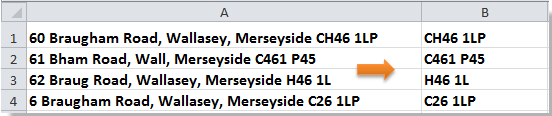
 Trích xuất mã bưu điện bằng VBA trong Excel
Trích xuất mã bưu điện bằng VBA trong Excel
Có một VBA có thể trích xuất mã bưu điện từ các địa chỉ đầy đủ một cách nhanh chóng trong Excel.
1. Chọn một ô của cột bạn muốn chọn và nhấn Alt + F11 để mở Microsoft Visual Basic cho các ứng dụng cửa sổ.
2. Trong cửa sổ bật lên, hãy nhấp vào Chèn > Mô-đun, sau đó dán mã VBA sau vào mô-đun.
VBA: Chỉ giải nén mã zip
Sub ExtractPostCode()
'Updateby20140512
Dim Rng As Range
Dim WorkRng As Range
On Error Resume Next
xTitleId = "KutoolsforExcel"
Set WorkRng = Application.Selection
Set WorkRng = Application.InputBox("Range", xTitleId, WorkRng.Address, Type:=8)
For Each Rng In WorkRng
xValue = Split(Rng.Value, " ")
For i = LBound(xValue) To UBound(xValue)
If xValue(i) Like "[A-Z]*#*" Then
Rng.Value = xValue(i) & " " & xValue(i + 1)
Exit For
End If
Next
Next
End Sub3. Sau đó nhấn vào chạy và chọn phạm vi bạn chỉ muốn trích xuất mã zip. Xem ảnh chụp màn hình:

4. nhấp chuột OK, bạn có thể thấy mã zip duy nhất được đặt trước trong phạm vi.
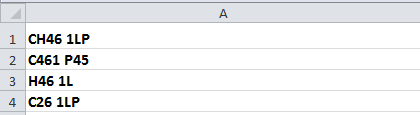
Lưu ý:
(1) Chạy VBA ở trên sẽ thay đổi dữ liệu ban đầu của bạn, trước tiên bạn nên sao chép và lưu chúng.
(2) Macro VBA này không thể trích xuất các mã zip có phần đầu chỉ chứa các chữ cái, chẳng hạn như “1513 4th St NW, Washington, DC 20001”.
Các bài báo tương đối:
Công cụ năng suất văn phòng tốt nhất
Nâng cao kỹ năng Excel của bạn với Kutools for Excel và trải nghiệm hiệu quả hơn bao giờ hết. Kutools for Excel cung cấp hơn 300 tính năng nâng cao để tăng năng suất và tiết kiệm thời gian. Bấm vào đây để có được tính năng bạn cần nhất...

Tab Office mang lại giao diện Tab cho Office và giúp công việc của bạn trở nên dễ dàng hơn nhiều
- Cho phép chỉnh sửa và đọc theo thẻ trong Word, Excel, PowerPoint, Publisher, Access, Visio và Project.
- Mở và tạo nhiều tài liệu trong các tab mới của cùng một cửa sổ, thay vì trong các cửa sổ mới.
- Tăng 50% năng suất của bạn và giảm hàng trăm cú nhấp chuột cho bạn mỗi ngày!

